Digikam/LightTable/ca: Difference between revisions
Importing a new version from external source |
Importing a new version from external source |
||
| Line 3: | Line 3: | ||
Publicat el 2 de febrer de 2011 | Autor: [[User:Dmitri Popov|Dmitri Popov]] | Publicat el 2 de febrer de 2011 | Autor: [[User:Dmitri Popov|Dmitri Popov]] | ||
Si teniu un grapat de targetes d'emmagatzematge en la borsa de | Si teniu un grapat de targetes d'emmagatzematge en la borsa de fotografies, no hi ha necessitat de preocupar-vos per la quantitat de fotografies que podeu prendre abans que la càmera digital es quedi sense memòria. Això significa que podeu prendre fàcilment desenes de fotografies de la mateixa matèria des de diferents angles, composició i il·luminació. Però això també farà que la tasca de triar la millor fotografia del lot sigui tot un desafiament. Afortunadament, '''digiKam''' proporciona una eina simple però eficaç que us pot ajudar a comparar i analitzar diverses fotografies una al costat de l'altra i triar la que més us agradi. El nom d'aquesta meravellosa eina és ''Taula de llum'', i la podeu invocar escollint <menuchoice>Eines -> Taula de llum</menuchoice> des de la barra d'eines principal. | ||
[[File:Digikam_lighttable.png|center|thumb|500px|Copyright Dmitri Popov]] | [[File:Digikam_lighttable.png|center|thumb|500px|Copyright Dmitri Popov]] | ||
Revision as of 13:20, 6 December 2013
Filtrar les fotografies amb l'eina Taula de llum del digiKam
Publicat el 2 de febrer de 2011 | Autor: Dmitri Popov
Si teniu un grapat de targetes d'emmagatzematge en la borsa de fotografies, no hi ha necessitat de preocupar-vos per la quantitat de fotografies que podeu prendre abans que la càmera digital es quedi sense memòria. Això significa que podeu prendre fàcilment desenes de fotografies de la mateixa matèria des de diferents angles, composició i il·luminació. Però això també farà que la tasca de triar la millor fotografia del lot sigui tot un desafiament. Afortunadament, digiKam proporciona una eina simple però eficaç que us pot ajudar a comparar i analitzar diverses fotografies una al costat de l'altra i triar la que més us agradi. El nom d'aquesta meravellosa eina és Taula de llum, i la podeu invocar escollint des de la barra d'eines principal.
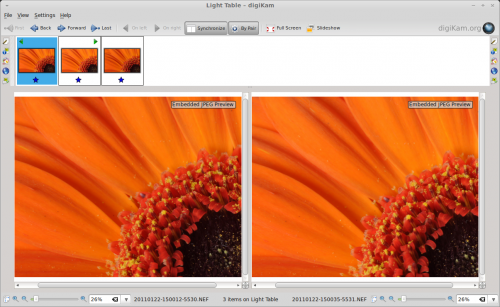
Això obre una finestra taula de llum buida, i hi podeu afegir dues o més fotos arrossegant-les des del plafó de miniatures (anomenat barra de miniatures en digiKam) de la finestra. Alternativament, podeu seleccionar les fotos en un àlbum i utilitzar la drecera de teclat Ctrl + L o de l'ordre per afegir les fotos seleccionades a una nova finestra taula de llum. A continuació, n'hi podreu afegir més seleccionant-les des d'un àlbum i escollint l'ordre o utilitzant la drecera de teclat Ctrl + Majús. + L.
Utilitzar la Taula de llum és força senzill. Si sols heu afegit un parell de fotos a la finestra taula de llum, es mostraran una al costat de l'altra, pel que us serà més fàcil examinar i comparar les fotos. Premeu el botó , i la taula de llum mantindrà les dues fotos en sincronia. De manera que quan feu zoom o arrossegueu una foto, aquestes accions també s'aplicaran automàticament a l'altra foto. Podeu tornar a ordenar les fotos a la finestra Taula de llum utilitzant els botons i . I si hi teniu més de dues fotos, les podreu veure per parelles fent clic al botó .
Trobareu més guies d'aprenentatge com aquesta fent clic a l'enllaç Fotografia/ca de sota.
